怎么不显示word里的回车符号 word文档回车符的显示设置
更新时间:2023-08-07 14:52:44作者:jiang
怎么不显示word里的回车符号,在使用Word文档编辑时,我们经常会遇到一个问题:回车符号无法正确显示,回车符号在文档中起到换行的作用,但有时候我们却发现它们不可见,给我们的编辑工作带来不便。如何设置Word文档的回车符号显示呢?在本文中我们将介绍一些简单的方法来解决这个问题。无论你是初次使用Word的新手,还是经验丰富的老手,相信这些技巧都能帮助你提高编辑效率,让你的文档编辑更加顺利。
方法如下:
1.首先,打开word文档。输入一些文字,如图所示,不可避免的出现了很多回车符。
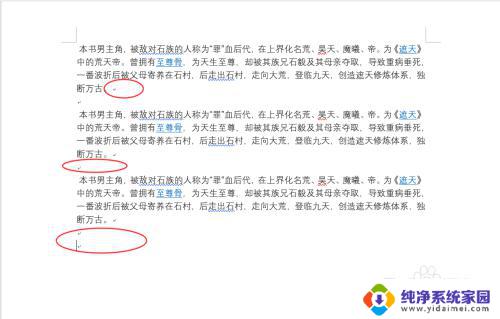
2.第一种方法,选择文件-选项标签,如图所示,进入设置的界面。
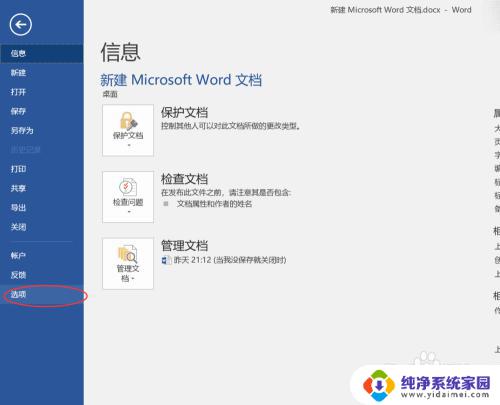
3.如图,选择显示,去掉勾选的段落标签,确认退出即可。
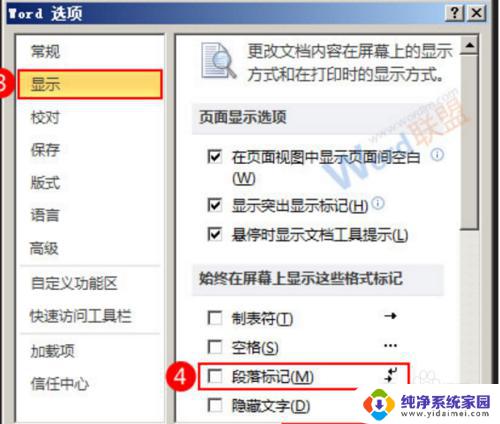
4.第二种方法,回到word的打开界面。如图所示,选择开始-段落选项。
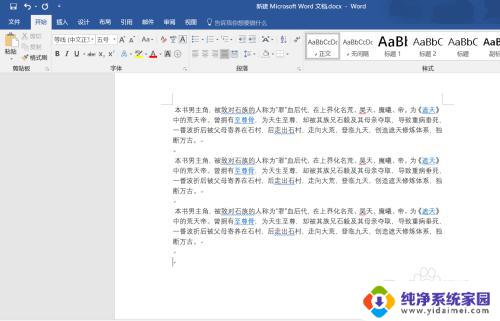
5.再段落选项中,找到显示/隐藏段落标记。仔细找,有些word版本位置不同,如图所示。
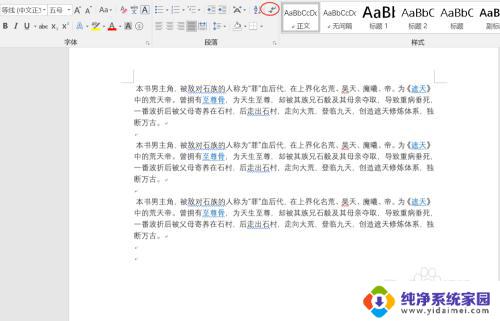
6.如图所示,可以看到,现在原来的回车符都消失了。
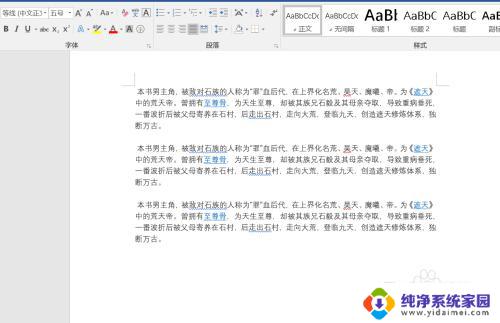
以上就是如何在Word中隐藏回车符号的解决方法,如果您遇到相同的情况,可以按照本文提供的方法进行解决。
怎么不显示word里的回车符号 word文档回车符的显示设置相关教程
- word如何不显示回车符号 Office Word怎样不显示回车符和空格符
- word文档怎么去掉回车符 怎样清除Word文档里的回车符号
- word里怎么去掉回车符号 怎样清除word文档中的回车符号
- 怎么让word不显示回车键 Word如何不显示换行符号和回车键
- wps回车符怎么去掉 清除WPS文档中不显示的回车符号
- word怎么去掉回车符号 如何清除Word文档中的回车符号
- word中如何取消回车符号 Word怎样去除文档中的回车符号
- word去除回车键符号 如何清除Word文档中的多余回车符
- 如何把回车符去掉 Word文档中的回车符批量处理
- word表格回车键怎么弄掉 去除word表格中的回车键符号教程
- 笔记本开机按f1才能开机 电脑每次启动都要按F1怎么解决
- 电脑打印机怎么设置默认打印机 怎么在电脑上设置默认打印机
- windows取消pin登录 如何关闭Windows 10开机PIN码
- 刚刚删除的应用怎么恢复 安卓手机卸载应用后怎么恢复
- word用户名怎么改 Word用户名怎么改
- 电脑宽带错误651是怎么回事 宽带连接出现651错误怎么办